Email Business – tạo nhanh email cho doanh nghiệp
Sở hữu tài khoản email business là việc rất quan trọng với mỗi công ty. Đầu tiên, nó đem đến ấn tượng chuyên nghiệp cho khách hàng và đối tác kinh doanh. Thứ hai, nền tảng email doanh nghiệp an toàn hơn nền tảng email cá nhân. Nó tránh mất mát, rò rĩ dữ liệu và bạn có quyền kiểm soát tốt hơn.
Trong bài viết này, chúng tôi sẽ hướng dẫn bạn tạo email business
Tại sao cần sử dụng email business?
Email business là email sử dụng tên miền của công ty hay cá nhân bạn thay vì email công cộng. Tức là email business sẽ không có đuôi @gmail, mà có dạng như: [email protected]
Vì email là nguồn chia sẻ thông tin có ảnh hưởng lớn thứ ba trong công ty, nên hầu hết các công ty chuyên nghiệp đều dùng email business.
Không những nó mang tính chuyên nghiệp, nó còn có các lợi ích khác. Trước hết, nó tăng sự tin tưởng của khách hàng tiềm năng. Nếu email không có tên công ty trên đó, khả năng lớn là email của bạn sẽ bị đánh dấu là thư rác.
Hơn thế nữa, những người nhìn thấy địa chỉ trên email có thể biết ngay bạn đến từ công ty nào – giúp tăng nhận thức về thương hiệu.
Cuối cùng, email business, hay email được đăng ký theo tên miền sở hữu của công, là một tài sản của công ty. Nó thuộc sở hữu của công ty và vì vậy tránh các vấn đề rắc rối xảy ra khi nhân viên sử dụng email cá nhân của họ để làm việc.
Hầu hết các dịch vụ email doanh nghiệp đều tốn ít chi phí. Cũng có một số cách cho phép bạn sở hữu nó miễn phí. Dù sao đi nữa thì nó cũng rất dễ thiết lập và không cần có kiến thức kỹ thuật để sử dụng.
Điều kiện cần để tạo email business?
Để sở hữu tài khoản business email, bạn cần có ít nhất một domain name. Có thể bạn cần thêm website nữa, vì ngày càng có nhiều người sử dụng internet để tìm kiếm các dịch vụ và sản phẩm, nên việc doanh nghiệp có hiện diện trực tuyến là rất quan trọng.
Để xây dựng trang web, bạn cần chọn nhà cung cấp dịch vụ host web. Nhưng trước đó, như đã nói ở trên, bạn nên mua domain name từ công ty đăng ký tên miền trước.
TINET.VN là nơi tuyệt vời để bạn bắt đầu. Chúng tôi có cung cấp dịch vụ đăng ký tên miền có chất lượng tốt với giá cả rất phải chăng.
Bên dưới là hướng dẫn đăng ký domain
- Trước tiên, hãy vào trình kiểm tra domain của TINET.VN và nhập tên mà bạn muốn vào.
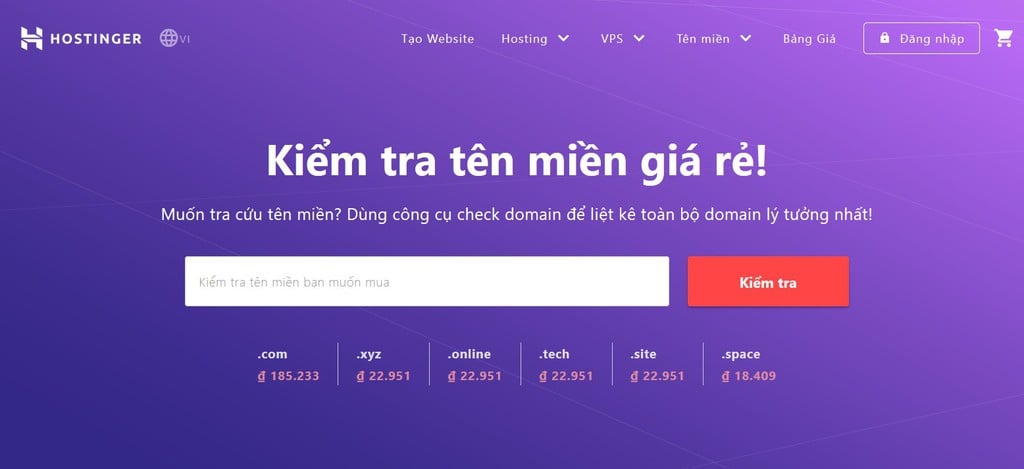
- Trình kiểm tra tên miền sẽ hiển thị danh sách các tên miền có sẵn. Bạn có thể lọc các phần mở rộng tên miền bằng cách chọn một hoặc nhiều hộp kiểm ở phía bên trái. Sau đó, nhấp vào Add to Cart và đến trang thanh toán khi đã tìm thấy tên bạn thích.
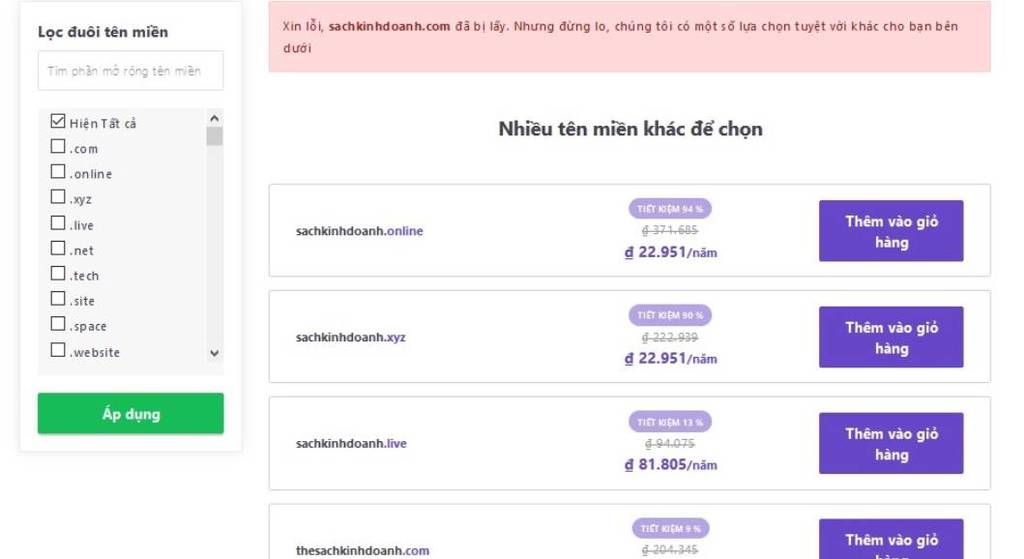
- Chọn thời gian đăng ký domain, sau đó nhấp vào Thanh Toán Ngay để thanh toán. Nếu bạn chưa đăng nhập hoặc đăng ký tài khoản TINET.VN, bạn sẽ được nhắc đăng ký hoặc đăng nhập.
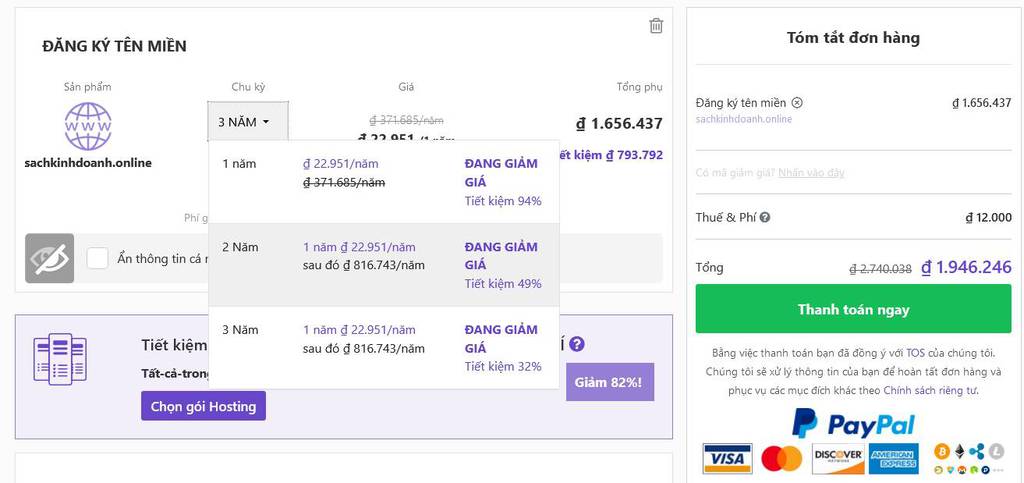
Thật dễ dàng, đúng không? Sau khi đã có tên miền, giờ bạn có thể chọn đăng ký dịch vụ email business. Có rất nhiều nhà cung cấp dịch vụ email hosting ngoài kia. Bên dưới chúng tôi sẽ giới thiệu đến bạn cách đăng ký email business từ nhà cung cấp dịch vụ email business giá rẻ tốt nhất hiện nay.
Đăng ký email business từ dịch vụ email hosting riêng
Dịch vụ email hosting là loại dịch vụ chuyên dành để cung cấp email theo tên miền. Tức là thay vì web hosting là loại dịch vụ cung cấp chỗ đặt để chứa website, thì mail hosting là dịch vụ cung cấp chỗ đặt email của bạn. Những dịch vụ email hosting trả phí thường có chất lượng tốt hơn email hosting miễn phí, được doanh nghiệp và người dùng nghiêm túc tin dùng hơn.
Có rất nhiều nhà cung cấp email hosting, những tên tuổi lớn trong ngành là GSuite của công ty mẹ của Google là Alphabet và Microsoft 365 của Microsoft. Nhưng bạn không chỉ có 2 lựa chọn duy nhất này, vì các gói dịch vụ của họ giá khá cao (đi kèm với những tính năng có thể bạn không cần dùng). Hôm nay mình sẽ dùng email hosting của TINET.VN làm ví dụ để giúp bạn mua được email business cho công ty dễ dàng.
Các bước thiết lập email business từ mail hosting của TINET.VN như sau:
- Kiểm tra số lượng hộp mail bạn cần đăng ký, dung lượng của từng hộp mail khoảng bao nhiêu
- Truy cập vào trang đăng ký email business: https://www.hostinger.vn/email-doanh-nghiep
- Chọn gói Email Kinh Doanh hoặc Email Công Ty tùy vào nhu cầu của bạn
- Chọn số lượng email cần thiết, thời gian dịch vụ email business, và hoàn tất thủ tục thanh toán:
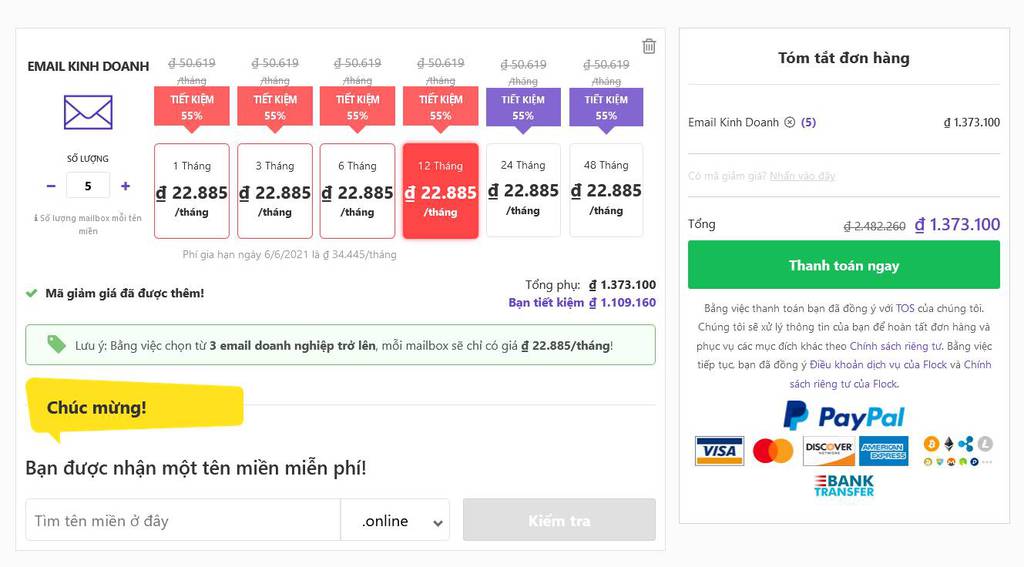
- Truy cập vào khu vực thành viên của TINET.VN, bạn sẽ thấy giao diện hướng dẫn cài đặt ban đầu hiện lên

- Nhấn nút setup, điền tên miền bạn đang cần thiết lập email vào.
- Sau đó bạn sẽ được chuyển tới trang quản trị email nơi bạn có thể thêm email cho nhân viên nếu như bạn mua nhiều hơn 1 mailbox.
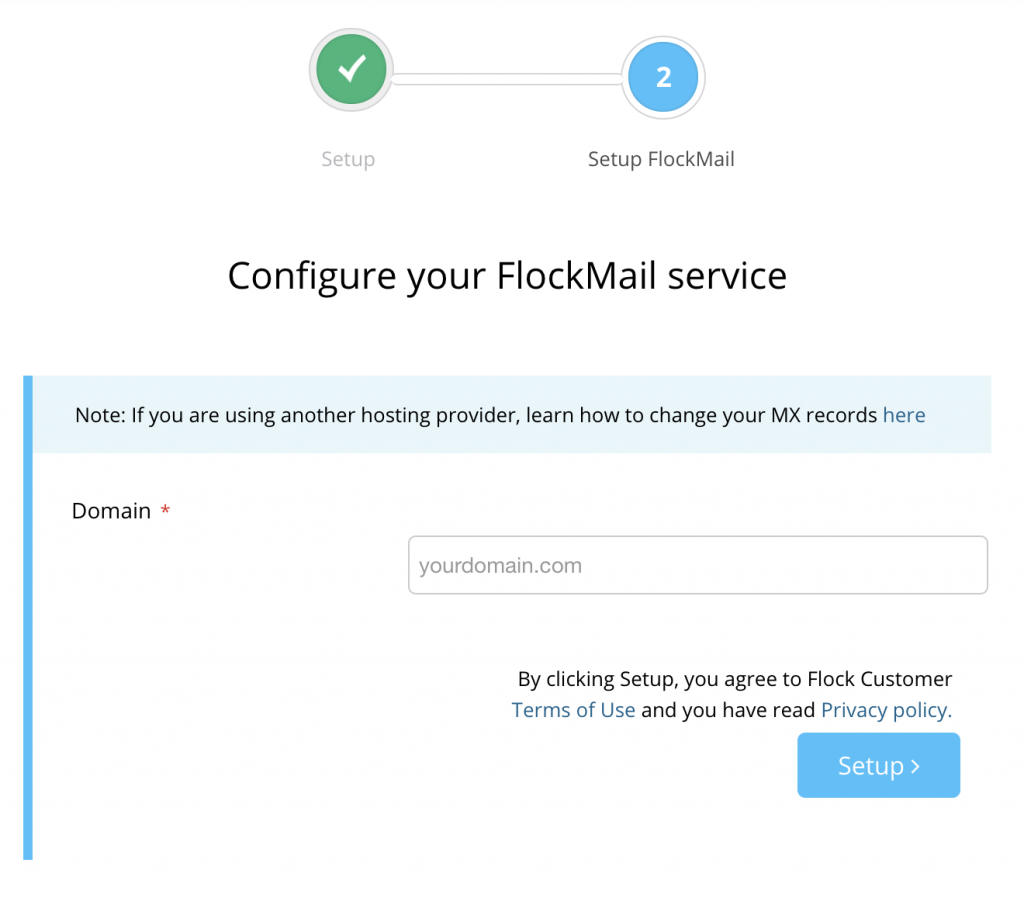
Nếu bạn đã có tên miềm mua tại TINET.VN, mọi thứ sẽ thiết lập tự động cho bạn. Nếu không, hãy cùng tìm hiểu cách trỏ domain để nhận email doanh nghiệp ở ngay bên dưới.
Thiết lập DNS tên miền để dùng dịch vụ email doanh nghiệp (Flockmail)
- Tìm đến khu vực DNS Zone của nơi quản lý tên miền:
Giao diện bạn thấy ở trên là của TINET.VN, tùy nhà đăng ký sẽ có giao diện khác nhau, nhưng nó sẽ có gần giống tên gọi, như DNS Management, Quản lý DNS, vân vân. - Cài MX record cho Flockmail
Hãy lưu và xóa tất cả giá trị cũ của MX record – nếu không, nó sẽ ảnh hưởng đến chức năng email - Tạo mới các MX record như sau:
Priority: 10
Host: @
Points to: mx1.flockmail.com
TTL: defaultPriority: 20
Host: @
Points to: mx2.flockmail.com
TTL: default
Kết quả sẽ tương tự như sau:

Thiết lập TXT record cho Email Doanh Nghiệp (Flockmail
Để hạn chế việc emial rơi vào spam của người nhận bạn có thể thiết lập 2 TXT record như sau:
- Host: @
TXT value: v=spf1 include:spf.flockmail.com include:spf.mx.hostinger.com include:relay.mailchannels.net ~all
TTL: default - Host: _dmarc
TXT value: v=DMARC1;p=none;sp=none;adkim=r;aspf=r;pct=100
TTL: default
Kết quả sẽ tương tự như sau:
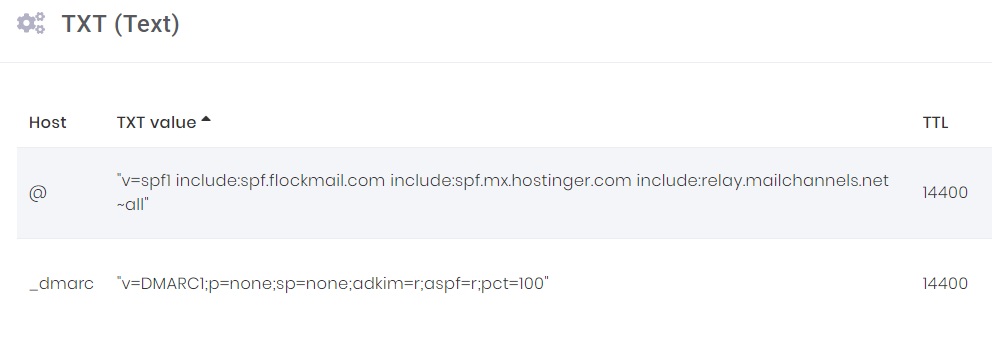
Nếu như bạn gặp lỗi trong việc thiết lập. Bạn chỉ việc nhờ nhà đăng ký trợ giúp vấn đề này. Nó rất đơn giản và tất cả các nhà đăng ký chuyên nghiệp sẽ luôn sẵn lòng giúp bạn.
Chỉ có vậy thôi, sau khi chờ khoảng vài giờ cho đến 24 giờ để thiết lập có hiệu lực. Email Business của bạn sẽ chính thức đi vào hoạt động!
Ở phần tiếp theo, chúng tôi sẽ giới thiệu dịch vụ email theo tên miền từ gói hosting chuyên nghiệp bạn mua tại TINET.VN. Bạn có biết, khi bạn sở hữu một gói web hosting ở nhà cung cấp TINET.VN, họ sẽ tặng kèm dịch vụ email cho bạn. 😉 Hãy cùng tìm hiểu cách đăng ký này ngay sau đây!
Đăng ký email miễn phí theo tên miền từ gói hosting
Khả năng lớn là bạn đã có website rồi. Hoặc dự định tạo website. Và vì email là một dịch vụ quan trọng nên hầu hết các nhà cung cấp web hosting đều có kèm dịch vụ email hosting bên trong để người dùng dễ tạo email business miễn phí.
Nếu như bạn chưa đăng ký hosting của TINET.VN, bước bên dưới sẽ hướng dẫn bạn cách đăng ký hosting
Đăng ký một gói hosting
-
- Truy cập trang chủ TINET.VN và nhấp vào Products ở đầu trang để chọn dịch vụ hosting bạn muốn. Đối với hướng dẫn này, chúng tôi chọn Shared Web Hosting.

- Chọn gói bạn muốn và nhấp Thê Vào Giỏ Hàng.
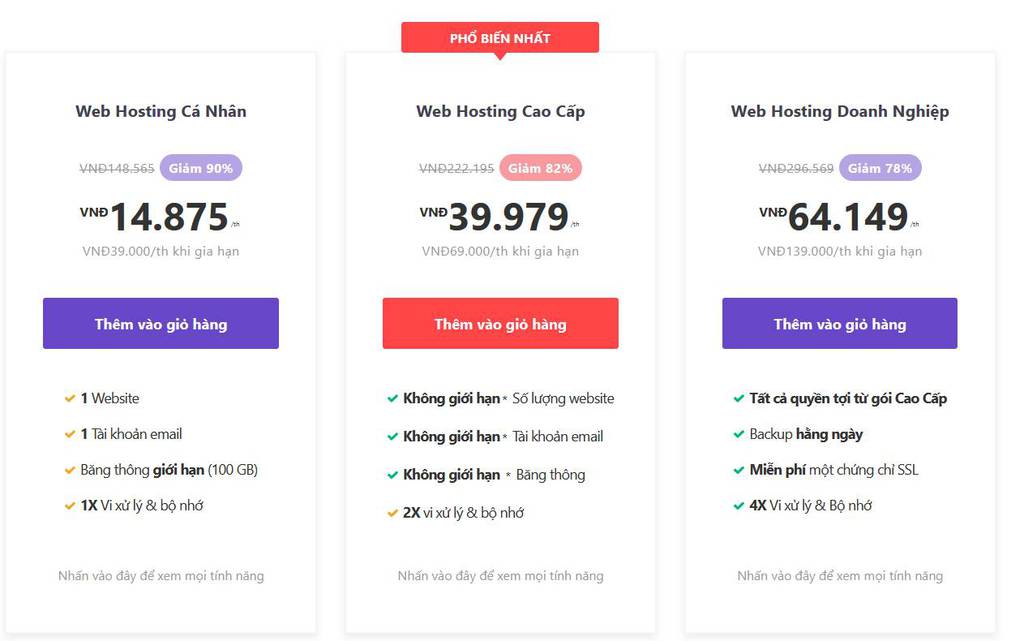
- Trước khi thanh toán, hãy đảm bảo bạn đã chọn thời lượng của gói vừa đăng ký.
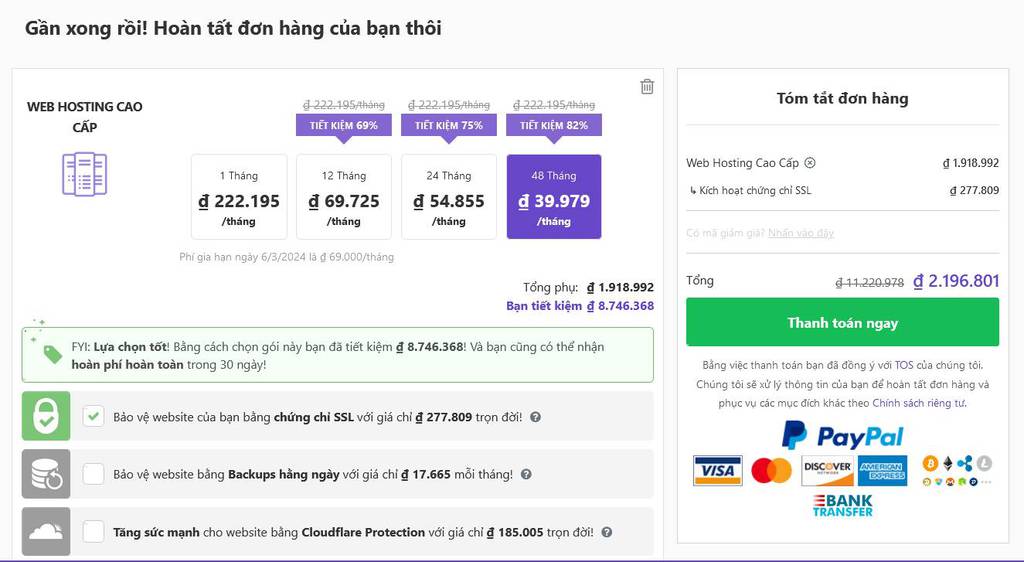
- Truy cập trang chủ TINET.VN và nhấp vào Products ở đầu trang để chọn dịch vụ hosting bạn muốn. Đối với hướng dẫn này, chúng tôi chọn Shared Web Hosting.
Tạo tài khoản email doanh nghiệp miễn phí
Bây giờ bạn đã có tài khoản hosting web và domain name, hãy tiến hành tạo tài khoản email doanh nghiệp.
Một số nhà cung cấp dịch vụ hosting như TINET.VN, cho phép bạn sở hữu tài khoản email doanh nghiệp miễn phí.
Dưới đây là các bước để thiết lập email business:
- Đăng nhập vào tài khoản TINET.VN tại khu vực thành viên
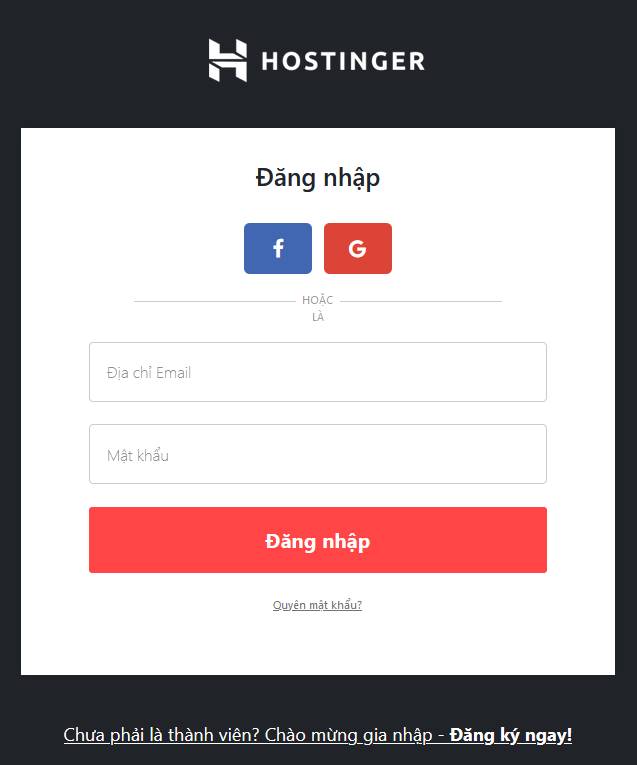
- Nhấp vào Manage trên tài khoản hosting để chuyển vào hPanel.
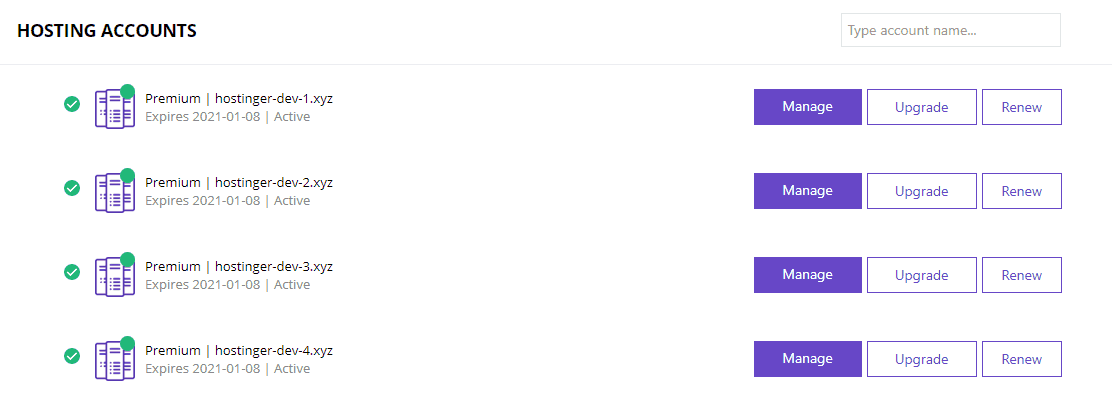
- Cuộn xuống đến khi tìm thấy phần Emails, sau đó chọn Email Accounts.
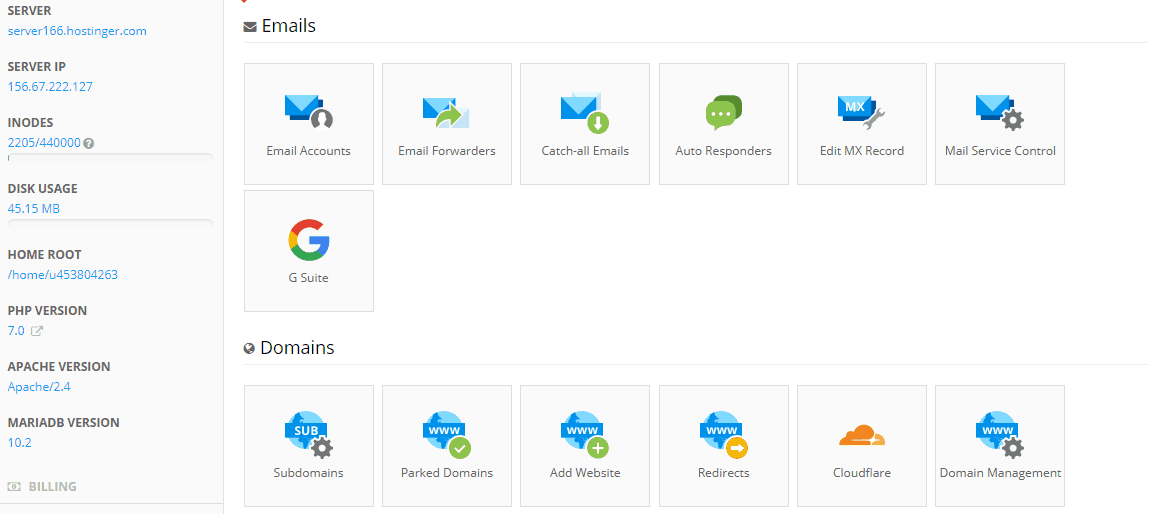
- Khi bạn đã ở trang Manage Emails, hãy bỏ qua các ưu đãi về email doanh nghiệp cao cấp hơn, và cuộn xuống phía dưới để tìm phần Create a New Email Account.
Nhập tên của người hoặc nhóm mà bạn muốn cung cấp tài khoản.
Sau đó, tạo mật khẩu cho tài khoản – hoặc tạo mật khẩu ngẫu nhiên. Trước khi tạo tài khoản, bạn nên lưu thông tin đăng nhập trong trình quản lý mật khẩu.
Khi đã hoàn tất, nhấp vào create.
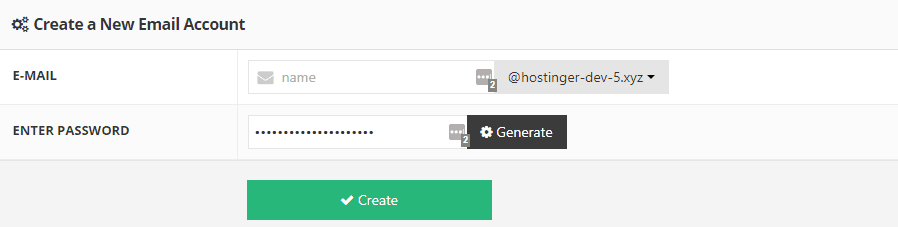
- Sau khi tạo một hoặc nhiều tài khoản, bạn có thể xóa hoặc thay đổi tùy chọn của tài khoản đó.
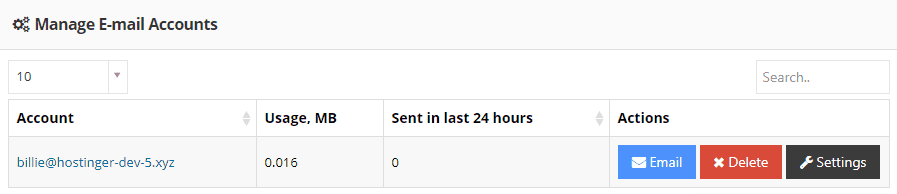
Ngoại trừ dịch vụ single shared hosting, các gói TINET.VN đều cho phép người dùng sở hữu tài khoản email không giới hạn.
Lưu ý: Hãy chắc rằng domain của bạn đang có MX record trỏ đến server mail của TINET.VN. Hãy xem hướng dẫn này để biết cách trỏ MX record tới server mail miễn phí của TINET.VN. Nếu tên miền của bạn đã được mua tại TINET.VN hoặc đang đặt name server của TINET.VN, MX record đã tự động được thiết lập và bạn không phải làm gì.
Tuy nhiên, nếu bạn cần thêm nhiều chức năng cho team mình, chúng tôi cũng cung cấp dịch vụ email business cao cấp:
- Business – $0,59 / tháng
- Professional – $2,19 / tháng
- GSuite – $6,00 / tháng
Các gói business và professional sẽ có thêm phần bảo vệ email và task manager, trong khi gói GSuite mang đến các dịch vụ của Google như Gmail và Drive. Trên hết, GSuite cho phép người dùng liên lạc qua videos và audio.
Đăng ký email miễn phí của Zoho
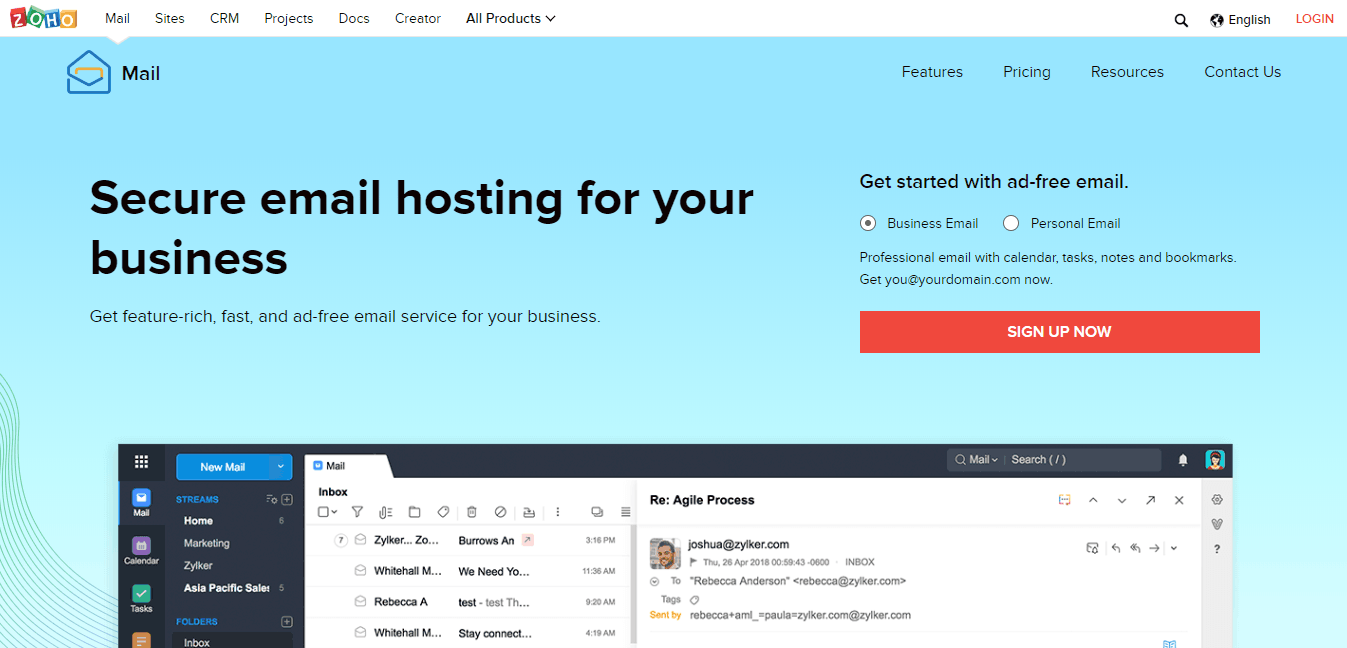
Zoho là một trong những lựa chọn phổ biến nhất của người dùng khi muốn tạo tài khoản email doanh nghiệp. Mặc dù nhà cung cấp tính phí người dùng vài đô la, nhưng nó cũng có gói miễn phí.
Mặc dù chỉ cho phép 5 tài khoản nhưng bạn có thể sử dụng gói ưu đãi miễn phí của Zoho, cho nhóm nhỏ. Nếu cần nâng cấp, bạn có thể sử dụng dịch vụ email doanh nghiệp của TINET.VN.
Nếu không gặp rắc rối gì, bạn hãy làm theo các bước dưới đây để được sử dụng gói ưu đãi miễn phí của Zoho:
- Giả sử rằng bạn đã mua domain name thông qua trình kiểm tra tên miền TINET.VN, hãy bắt đầu bằng cách truy cập liên kết này.
Hoặc, bạn cũng có thể nhấp vào Pricing ở đầu trang chủ Zoho. Sau đó, cuộn xuống phần 15-day free-trial và nhấp Sign Up Now trên gói ưu đãi miễn phí mãi mãi.
Hãy chắc chắn rằng bạn chọn đăng ký với domain của bạn trước khi nhập domain vào không gian có sẵn.
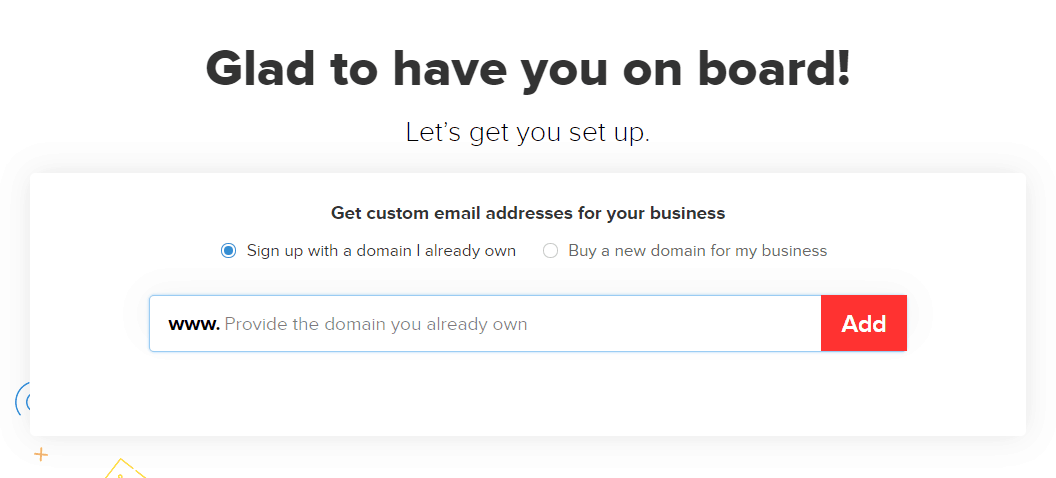
- Nhập thông tin đăng ký, sau đó nhấp vào Proceed và sign up.
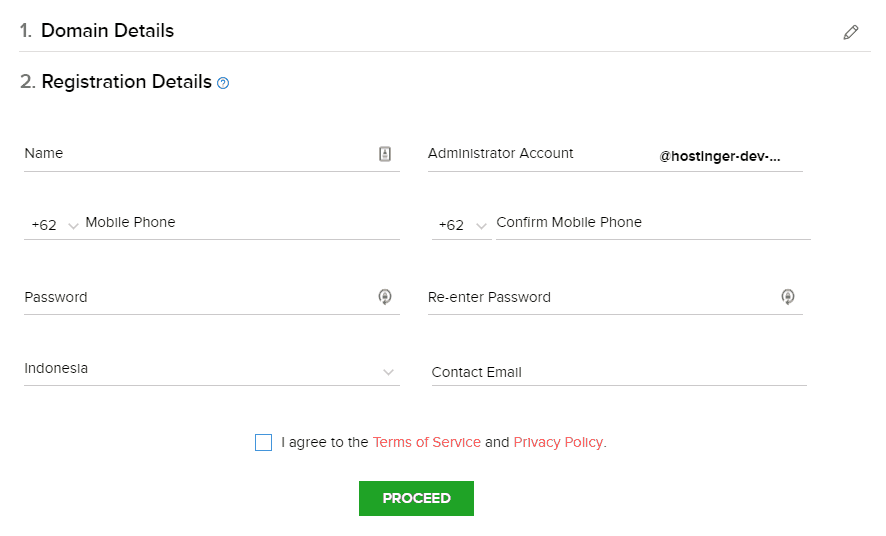
- Zoho sẽ gửi mã xác minh đến số điện thoại mà bạn đã cung cấp trong quá trình đăng ký. Sau khi bạn nhập mã, trang web sẽ yêu cầu bạn kích hoạt xác thực hai yếu tố. Có ba dịch vụ xác thực mà bạn có thể chọn – OneAuth, tin nhắn SMS hoặc cuộc gọi, và Google Authenticator.
- Sau khi thiết lập dịch vụ xác thực, hãy truy cập mail.zoho.eu và nhập domain một lần nữa để xác minh. Trong menu thả xuống, chọn Others làm nhà cung cấp dịch vụ hosting.
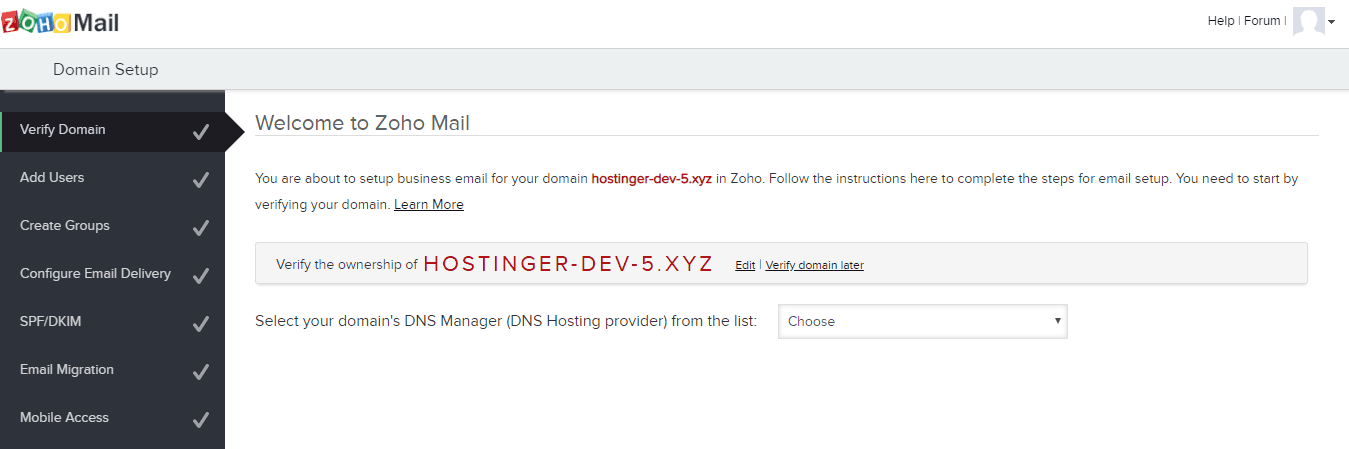
- Bạn sẽ được yêu cầu chọn giữa ba phương pháp để tạo DNS record – TXT, CNAME và HTML. Đối với hướng dẫn này, chúng tôi chọn CNAME.
- Đăng nhập vào tài khoản TINET.VN và tìm DNS Zone Editor trong hPanel. Trong phần CNAME, nhấp vào Add New. Sau đó, nhập mã và domain name mà Zoho cung cấp ở bước trước cho máy chủ hosting và trỏ đến các cột. Khi bạn đã hoàn tất, nhấp Save.
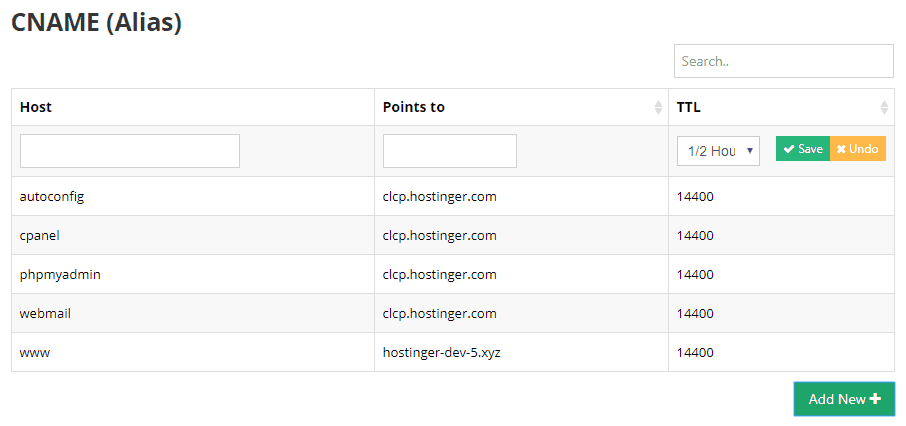
- Quay trở lại Zoho và nhấp vào nút Proceed to CNAME Verification. Sau khi hoàn thành, bạn có thể bắt đầu tạo tài khoản – tài khoản đầu tiên sẽ tự động trở thành tài khoản quản trị viên.
Như đã thấy trên ảnh chụp màn hình bên dưới, có những tính năng khác mà bạn có thể thiết lập. Điều quan trọng nhất là đảm bảo bạn có thể gửi được email.
Để gửi được, hãy bỏ qua phần Add Users và Create Groups cho đến khi bạn đến bước Configure Email Delivery.
Thêm ba MX records mà bạn thấy trong trang này vào DNS zone editor của hPanel và xóa record hiện có.
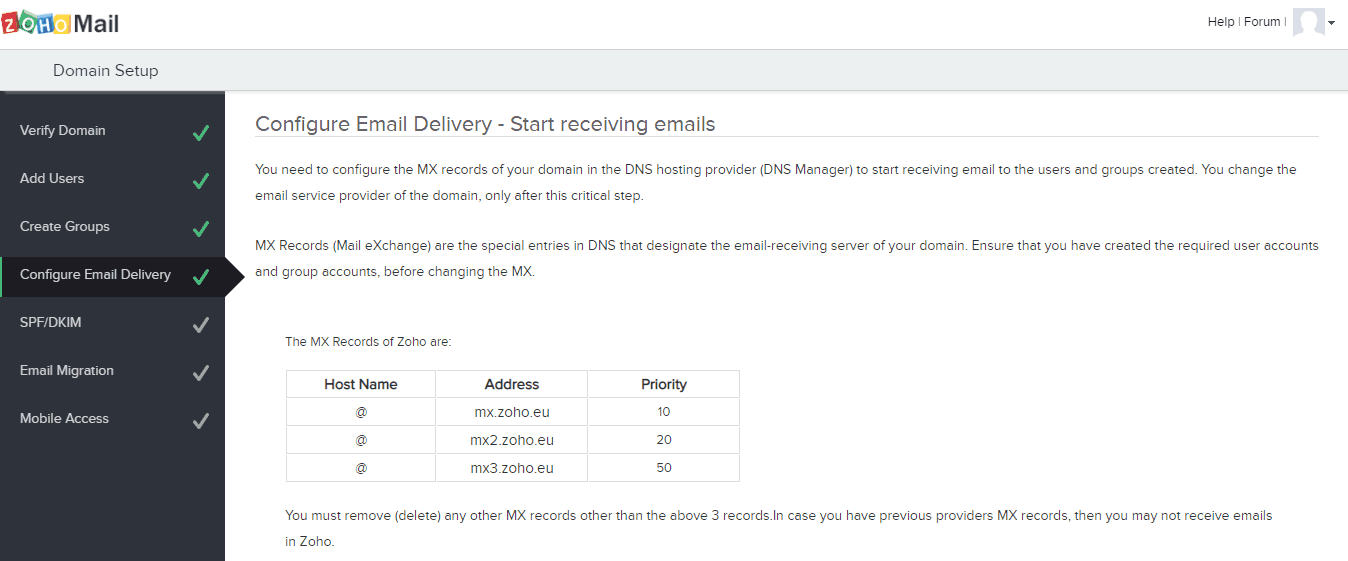
- Quay trở lại Zoho và nhấp vào MX Lookup để xác minh. Nếu tất cả đã xong, bạn có thể bắt đầu tạo tài khoản email trên Zoho.
Lời kết
Thiết lập tài khoản email doanh nghiệp với chi phí tối thiểu là chuyện có thể làm được. Bạn có thể sử dụng dịch vụ tích hợp mà nhà cung cấp dịch vụ hosting web có hoặc ứng dụng email bên ngoài.
Trong bài viết này, chúng tôi chọn dịch vụ email business miễn phí của TINET.VN và Zoho. Tóm tắt quá trình tạo email doanh nghiệp là:
TINET.VN:
- Đăng nhập vào tài khoản TINET.VN và đi đến phần email của hPanel.
- Chọn Email Accounts.
- Chuyển đến Create an Email Account, nhập tên người dùng và mật khẩu bạn muốn.
Zoho:
- Nhập domain name
- Tạo thông tin đăng nhập để đăng ký.
- Xác minh số điện thoại và chọn dịch vụ xác thực.
- Xác minh domain name
- Chọn giữa TXT, CNAME hoặc HTML để tạo DNS record.
- Nhập MX record và xác minh trong Zoho.
Nếu bạn có câu hỏi cho bài viết này, về email business hoặc về email theo tên miền. Hãy để lại ình luận bên dưới!


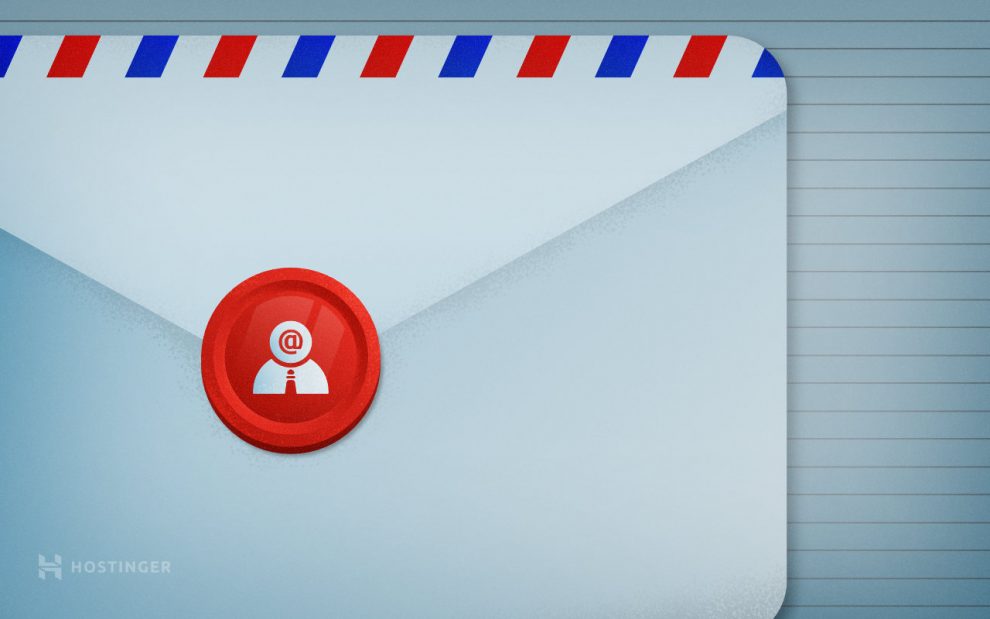







Write a Comment
You must be logged in to post a comment.